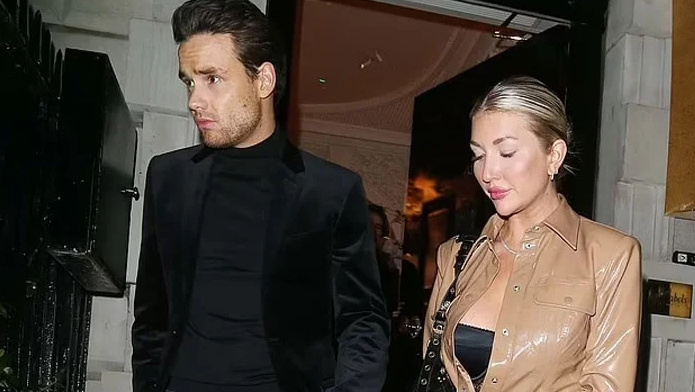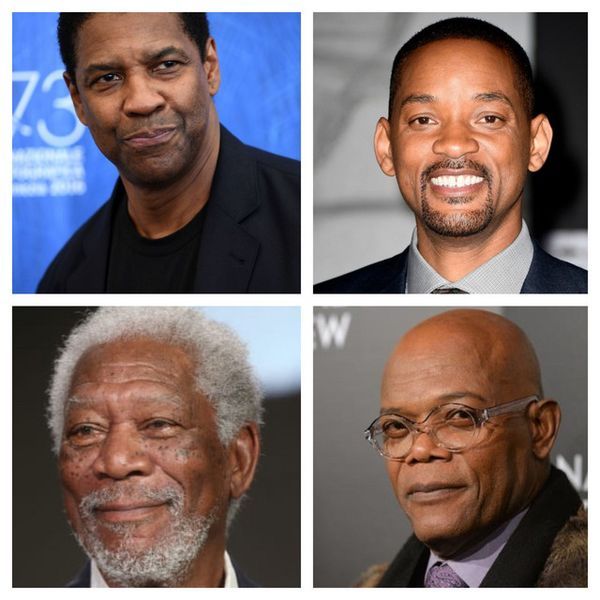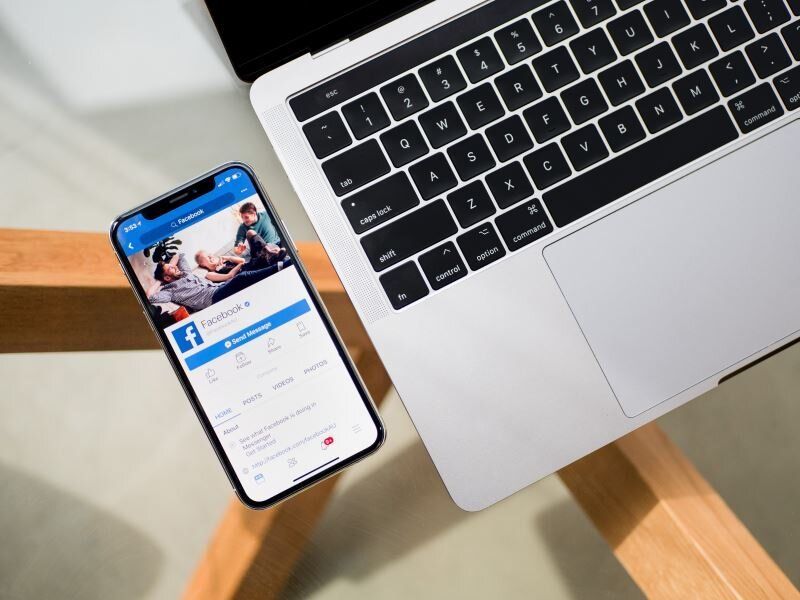Saat ini, orang-orang mengeluh karena tidak dapat mengunggah foto dan video favorit mereka karena galeri mereka menghilang dari aplikasi Instagram. Apakah Anda menghadapi masalah yang sama? Jangan khawatir, kami di sini untuk membantu.
Pada artikel ini, kami akan memberi Anda perbaikan potensial untuk memperbaiki masalah Instagram tidak menampilkan galeri.
Mengapa Instagram Tidak Menampilkan Galeri?
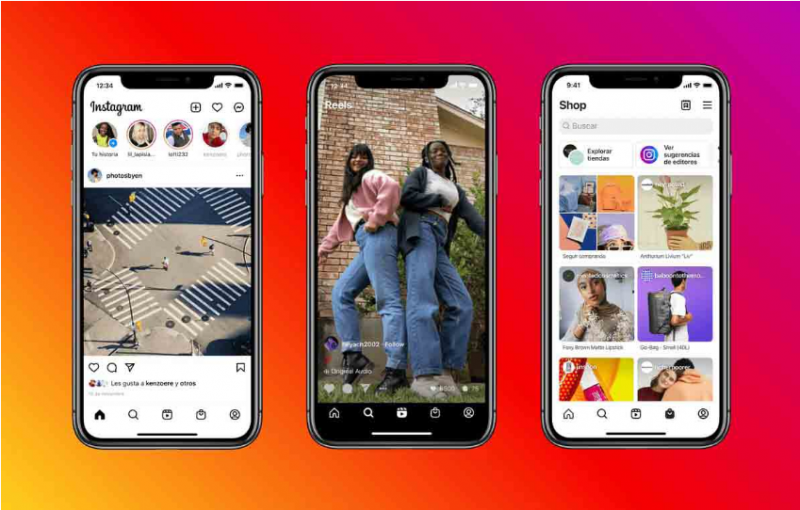
Instagram belum secara resmi mengomentari kesalahan tersebut sampai sekarang. Beberapa orang telah mengangkat masalah ini di platform media sosial. Sayangnya, bug dalam pembaruan aplikasi terbaru mencegah Galeri Foto Anda ditampilkan.
Ini bukan masalah dengan perangkat atau jaringan Anda; Sebaliknya, Instagram mengalami kesulitan teknis yang perlu ditangani oleh tim pengembangannya. Tapi, itu mungkin memiliki alasan lain juga.
Sementara Anda menunggu Instagram untuk menambal bug, coba solusi potensial yang disediakan di bawah ini.
Bagaimana Memperbaiki Kesalahan 'Instagram Tidak Menampilkan Galeri'?

Pengguna Instagram telah menggunakan Twitter selama beberapa hari terakhir untuk mengekspresikan rasa frustrasi mereka dengan tidak adanya galeri foto mereka.
Mengunggah posting baru di Instagram sering kali menampilkan galeri foto ponsel Anda, tempat Anda dapat menelusuri dan memilih gambar atau video untuk diunggah. Namun, minggu ini, beberapa pengguna melaporkan bahwa galeri tidak ditampilkan sama sekali, meninggalkan mereka dengan pilihan stok gambar yang terbatas.
Anda mungkin pernah menghadapi masalah yang sama dan kami siap membantu. Berikut adalah beberapa metode yang dapat memperbaiki masalah tersebut.
1. Periksa Koneksi Internet Anda
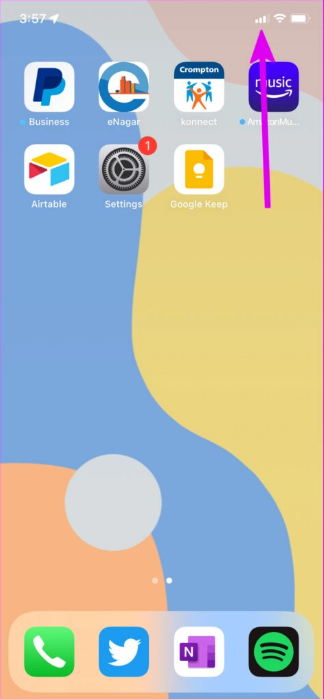
Tidak seperti galeri ponsel Anda, Instagram membutuhkan koneksi internet yang aktif dan stabil untuk bekerja dengan sempurna dan untuk mencapai database Anda. Jadi, mungkin masalah koneksi internet Anda jika aplikasi tidak dapat memuat galeri foto Anda untuk mempostingnya.
Anda dapat mencoba mengubah jaringan Anda dari jaringan seluler ke Wi-Fi atau sebaliknya. Untuk memeriksa koneksi internet Anda, coba gunakan aplikasi lain yang memerlukan koneksi internet aktif agar berfungsi. Jika mereka tidak berfungsi juga, maka masalahnya ada pada koneksi internet. Jika mereka bekerja dengan baik, maka Anda perlu beralih ke metode lain yang disebutkan di bawah ini.
2. Periksa Server Instagram
Jika Anda telah memeriksa koneksi internet dan berfungsi dengan baik, masalahnya mungkin ada pada server Instagram. Karena Instagram memiliki basis pengguna yang kuat, ada beberapa kesalahan server di sana-sini dan ada sejumlah alasan di balik ini.
Alasannya bisa karena pemeliharaan terjadwal, bug di server mereka mungkin ada pemadaman listrik kecil di server mereka.
Apa pun alasannya, Anda tidak perlu khawatir karena kesalahan ini tidak akan bertahan lama karena Instagram pada akhirnya akan mencadangkan server dan Anda akan dapat melihat galeri Anda di Instagram.
3. Mulai ulang Aplikasi Instagram
Biasanya, masalah apa pun dengan aplikasi Instagram dapat diselesaikan hanya dengan memulai ulang aplikasi.
Karena itu, jika galeri Instagram Anda tidak dimuat, coba tutup aplikasi dan buka kembali. Ketika Anda melakukan ini, Instagram akan memperbaiki masalah galeri ponsel di Instagram. Jika galeri Instagram Anda masih tidak muncul, coba solusi lainnya.
4. Bersihkan Cache
Ada beberapa file sisa seperti cache, penyimpanan pesan sementara, file gambar dll yang mungkin disimpan dan menghambat kinerja aplikasi. Meskipun cache membantu menjalankan aplikasi lebih cepat tetapi juga memiliki beberapa kelemahan. Kita harus menghapus cache aplikasi sesekali.
Menghapus cache akan mengosongkan beberapa ruang dan dapat membantu memperbaiki bug sederhana seperti dalam kasus ini. Penting untuk diketahui bahwa membersihkan cache Instagram Anda tidak akan menghapus informasi akun Anda.
Dengan mengosongkan cache, Anda juga dapat menghapus file yang rusak di perangkat Anda. Berikut cara menghapus cache Instagram dalam langkah-langkah sederhana. Langkah-langkahnya mungkin berbeda tergantung pada versi android dan perangkat lunak yang Anda gunakan, tetapi prosesnya hampir sama.
- Buka aplikasi Pengaturan di perangkat Anda.
- Dalam daftar pengaturan, ketuk tab 'Aplikasi' atau 'Aplikasi'.
- Dalam daftar aplikasi, cari 'Instagram' dan ketuk di atasnya.
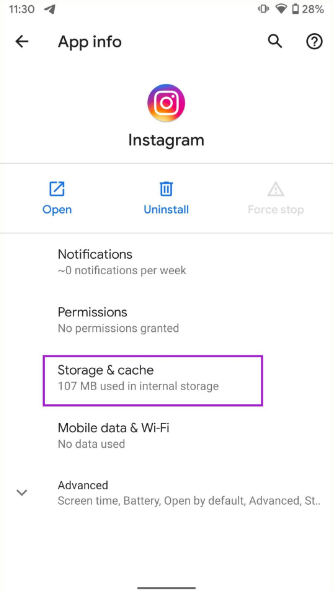
- Setelah membuka halaman aplikasi, ketuk 'Hapus Cache'. Ini akan menghapus cache Anda. Sekarang buka aplikasi dan periksa apakah masalahnya masih berlanjut.
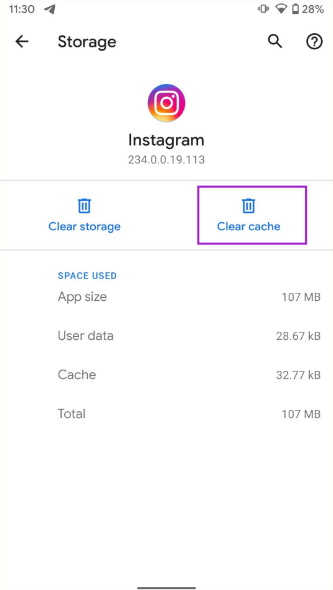
5. Berikan Izin ke Instagram
Beberapa aplikasi memerlukan beberapa izin agar dapat berfungsi. Begitu pula dengan aplikasi Instagram. Perlu izin seperti Penyimpanan, lokasi dll untuk bekerja dengan sempurna. Untuk menampilkan galeri ponsel di Instagram, Anda harus memberinya izin penyimpanan. Inilah cara Anda dapat melakukan hal yang sama.
Android
Jika Anda menggunakan perangkat android, berikut cara memberikan izin penyimpanan ke aplikasi Instagram.
- Buka aplikasi Pengaturan di perangkat Anda.
- Dalam daftar pengaturan, ketuk tab 'Aplikasi' atau 'Aplikasi'.
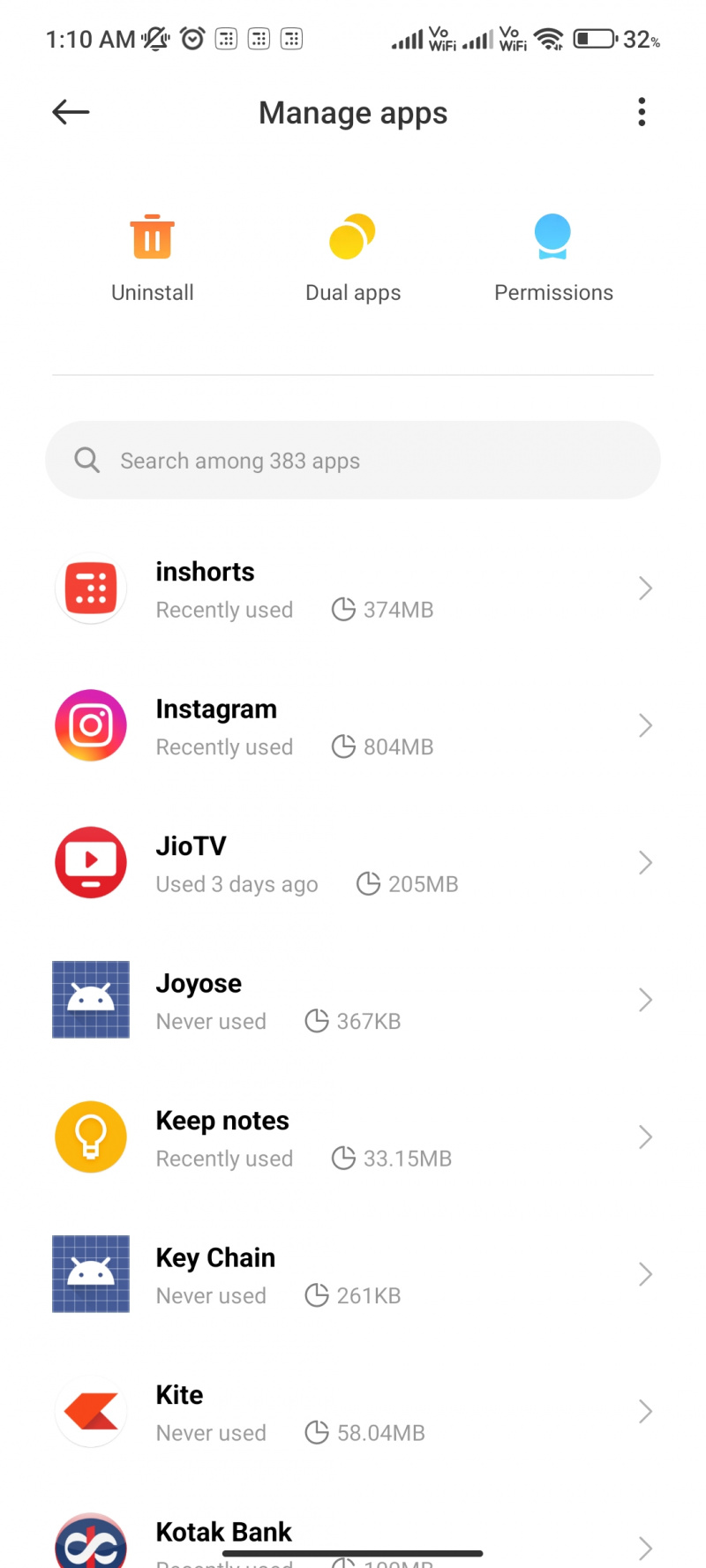
- Dalam daftar aplikasi, cari 'Instagram' dan ketuk di atasnya.
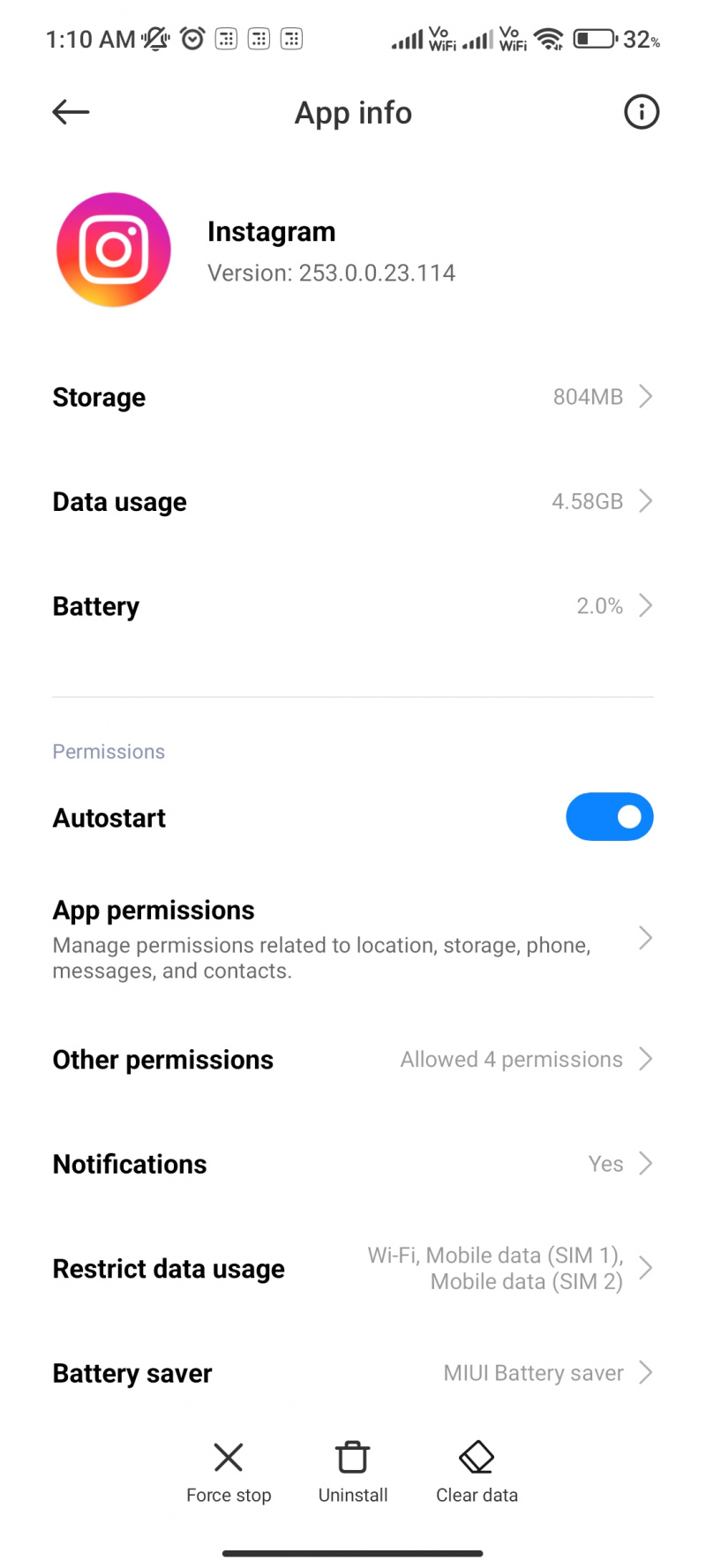
- Di halaman berikutnya, ketuk 'Izin' dan ketuk 'Penyimpanan.'
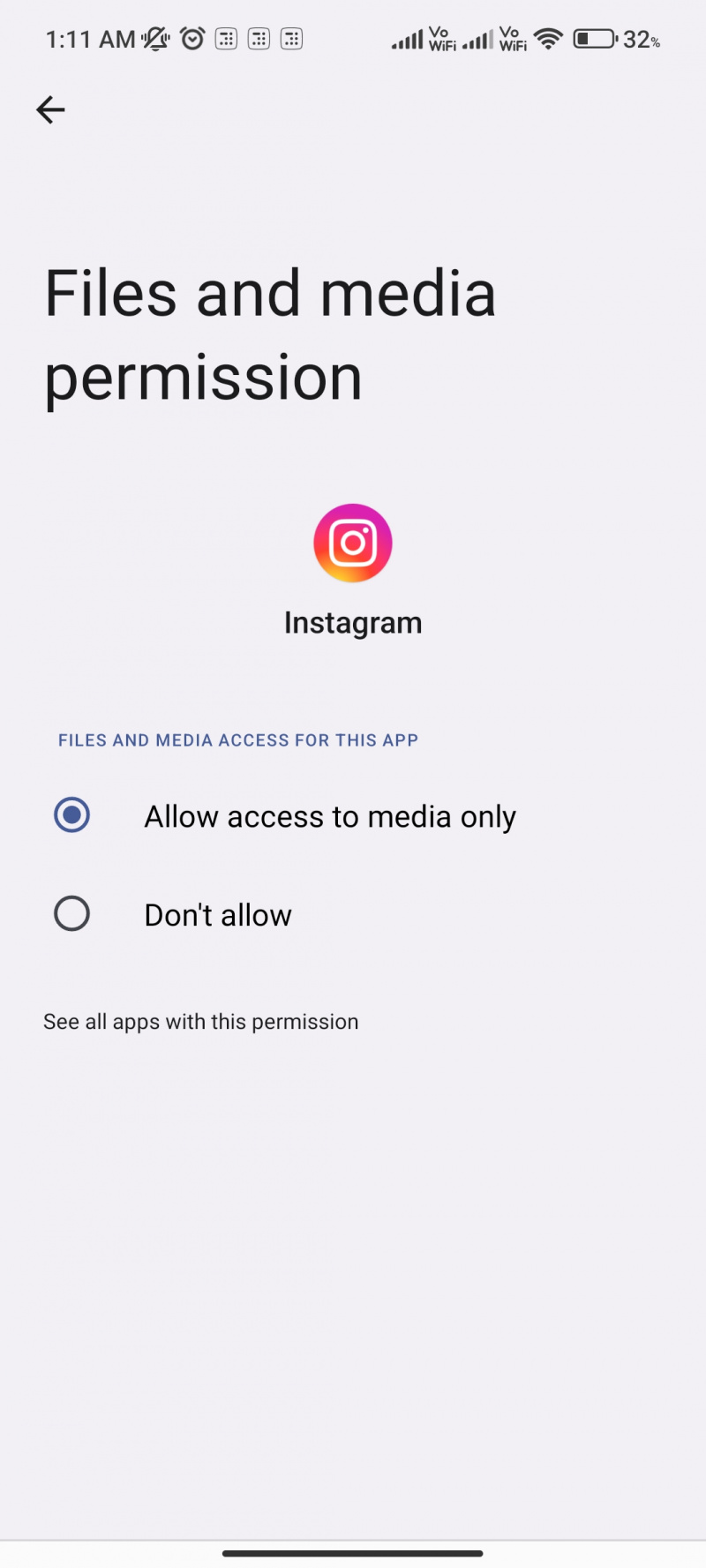
- Berikan izin untuk hal yang sama dan Anda siap melakukannya.
Perangkat iOS
Di sisi lain, jika Anda menggunakan perangkat Apple, inilah cara Anda dapat memberikan izin ke aplikasi Instagram.
- Pergi ke pengaturan
- Cari aplikasi Instagram dan ketuk di atasnya.
- Sekarang, Ketuk Foto dan izinkan akses foto aplikasi. Sekarang periksa apakah Anda dapat melihat galeri di aplikasi Instagram atau tidak.
Ini adalah beberapa metode yang dengannya Anda dapat mengatasi masalah galeri yang tidak ditampilkan di aplikasi Instagram. Harap dicatat bahwa metode ini tidak lengkap dan masalahnya ada di Instagram. Jadi, jika masalah tidak terpecahkan bahkan setelah melakukan langkah-langkah di atas, tunggu beberapa saat hingga Instagram memperbaiki masalah tersebut.